Så här blockerar du webbplatser i Safari på iPhone och iPad som kör iOS 13
Miscellanea / / August 05, 2021
Om du har barn i ditt hem och de har tillgång till din iPhone, bör du vara försiktig. Jag menar att du bör vara medveten om vilket innehåll barnen får se på enheten. Som ansvarig vårdnadshavare måste du se till att de inte besöker någon form av webbplats för vuxna eller får se något obscent. Idag med enkel tillgång på internet på vilken smartphone som helst är det ganska enkelt att komma åt alla typer av innehåll. Om du använder en iPhone är det dock mycket enkelt att kontrollera vilken typ av innehåll du tillåter på din enhet.
I den här guiden berättar jag för dig hur man blockerar webbplatser i Safari-webbläsaren för iPhones och iPads. Den här guiden är för Apple-enheter som körs på den senaste iOS 13. Du kan kontrollera vilka webbplatser som kan köras på din iPhone och vad som inte kan. Apple ser alltid till att dess användare får ut mesta möjliga av iOS och inte förlitar sig på appar från tredje part.

Relaterad | Så här inaktiverar du Reachability Gesture på iPhone
Innehållsförteckning
-
1 Så här blockerar du webbplatser i Safari Browser på iOS 13
- 1.1 Blockera webbplatser från skärmtid
- 1.2 Begränsa webbplatser för vuxna
- 1.3 Endast tillåtna webbplatser
Så här blockerar du webbplatser i Safari Browser på iOS 13
Det finns en cool sak om att blockera webbplatser på iOS. När du bestämmer begränsningarna för webbplatser och innehåll gäller det automatiskt för alla webbläsare du har. Safari är standardwebbläsaren för Apple iPhone och iPad. Användarna föredrar dock också att installera andra populära webbläsare som Firefox, Chrome, etc. Det finns inget behov av att justera innehållsbegränsningar separat och blockera webbplatser på olika sätt för olika webbläsare.
Blockera webbplatser från skärmtid
Här är stegen.
- Öppna inställningar app
- Gå till Skärmtid
- Navigera till Innehåll och sekretessbegränsningar flik. Tryck på den för att komma åt den
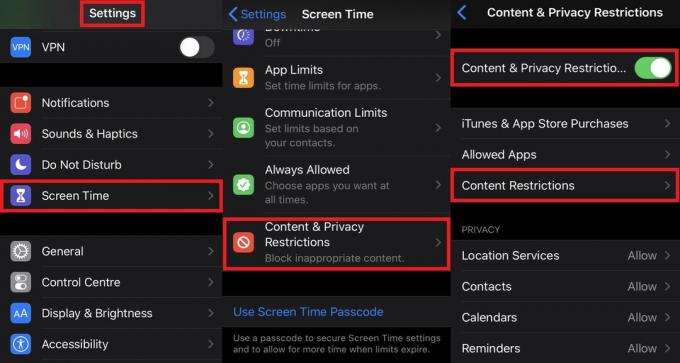
- Slå sedan på växeln bredvid Innehåll och sekretessbegränsningar.
- Nu på samma sida, rulla ner och tryck på Innehållsbegränsningar.

- Under det bläddra ner till Webbinnehåll. Som standard är den inställd på obegränsad. Detta innebär att alla typer av webbplatser får köras i vilken webbläsare du än använder. Tryck på den för att öppna och ändra.
- Du borde se ytterligare två alternativ Begränsa webbplatser för vuxna och Endast tillåtna webbplatser.
Guide | Hur man utesluter iPhone-appar från skärmtidsfunktionen
Begränsa webbplatser för vuxna
Om du väljer det här alternativet ska du se ett ytterligare alternativ som säger Tillåt aldrig. Här kan du lägga till de webbplatser som du inte vill att dina barn ska få tillgång till. Det kan vara vuxna webbplatser eller sociala medier. Knacka på Lägg till webbplatser och du kan ange webbadressen till de webbplatser som du inte vill köra i dina webbläsare.
När du väl har blockerat dessa webbplatser får du ett meddelande på en tom sida om att det är en begränsad webbplats om du försöker komma åt dem. Även om det finns ett alternativ som kan ge åtkomst till webbplatsen, finns det en fångst. Den berörda personen som använder iPhone måste först ange lösenordet Screen-Time.

Jag föreslår att du gör det annars, knackar Tillåta kan få omedelbar åtkomst till webbplatser för vuxna om inget lösenord för skärmtid används. Om ditt barn använder enheten, utan lösenord, när du trycker på Låt ditt barn få tillgång till innehållet på de webbplatser som han inte borde titta på.
Endast tillåtna webbplatser
Detta är ett striktare läge som gör det möjligt för iPhone-ägaren att manuellt samla en lista över webbplatser. Så om dina barn får åtkomst till din iPhone kan de bara de webbplatser som är lämpliga för dem. Och de webbplatser som du har kuraterat för dem. Återigen, tryck på Lägg till webbplats alternativ där du kan mata in de webbplatser du vill tillåta. Förutom de listade webbplatserna kommer inget annat att köras på din iPhone.

Processen är ganska lik att följa på en iPad också. Om du har en iPad och tillåter att dina barn använder den, följ sedan den här guiden för att ställa in begränsningar.
Så det handlar om hur du blockerar webbplatser eller tillåter ett begränsat antal webbplatser på din iPhone / iPad. Detta kommer att hjälpa dina barn att hålla sig till bra innehåll på internet och inte slösa tid på sociala medier eller väldigt vuxeninnehåll. Jag hoppas att du tyckte att den här guiden var informativ.
Läs nästa,
- iPhone WiFi slås på automatiskt: Så här fixar du
Swayam är en professionell teknisk bloggare med magisterexamen i datorprogram och har också erfarenhet av Android-utveckling. Han är en stark beundrare av Stock Android OS, förutom teknisk bloggning, älskar han att spela, resa och spela / undervisa gitarr.



